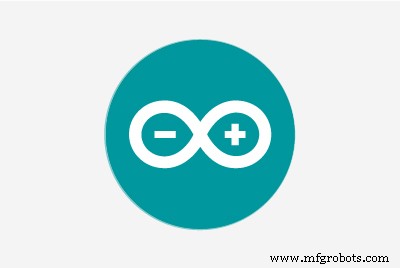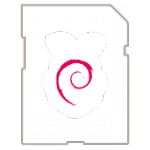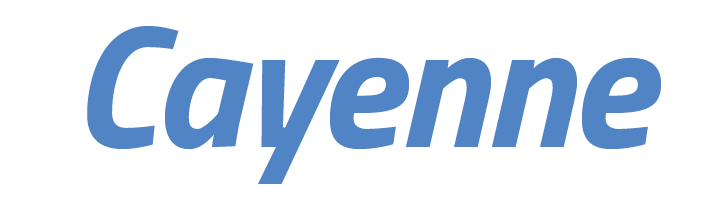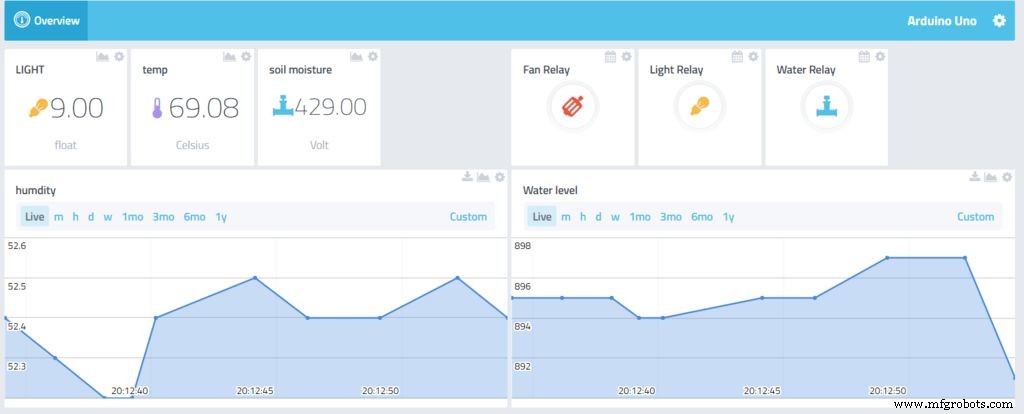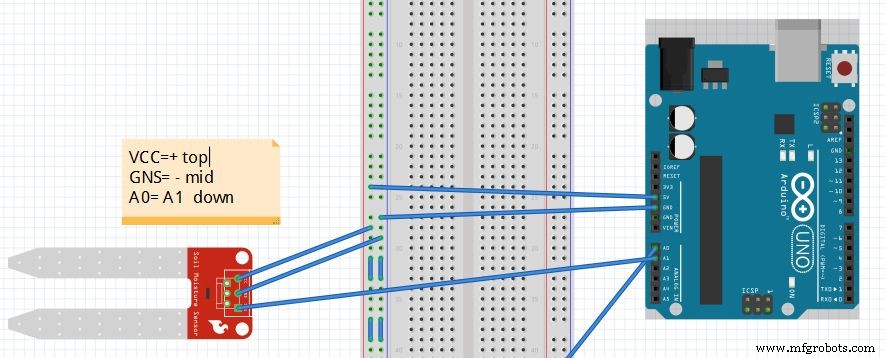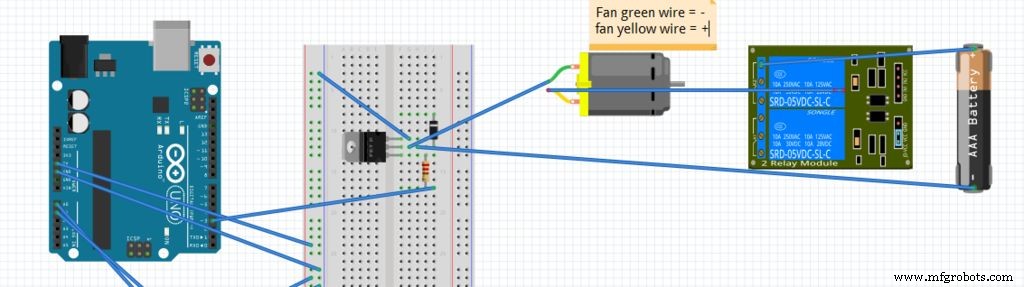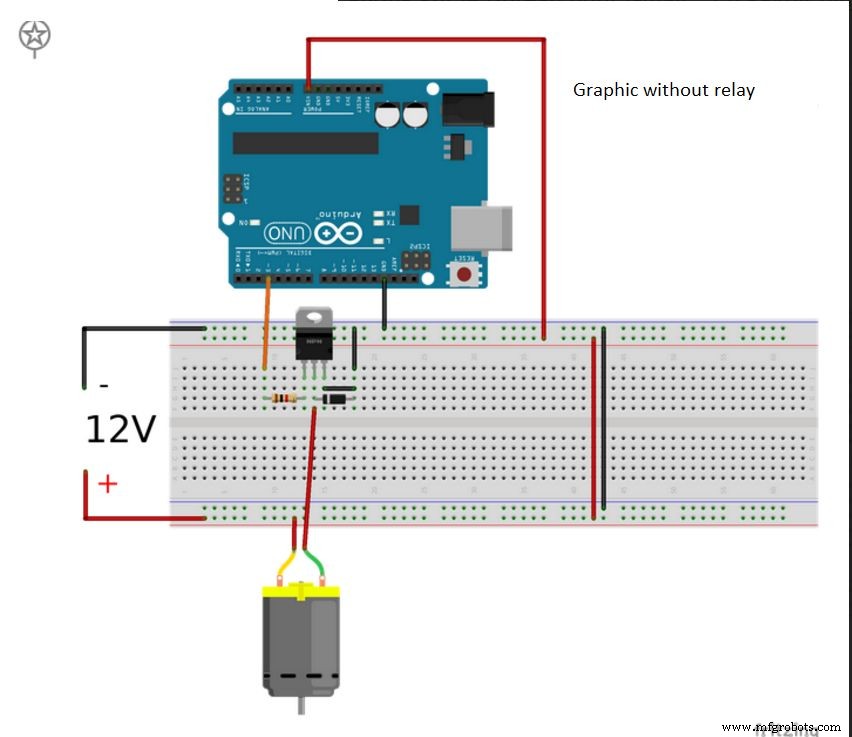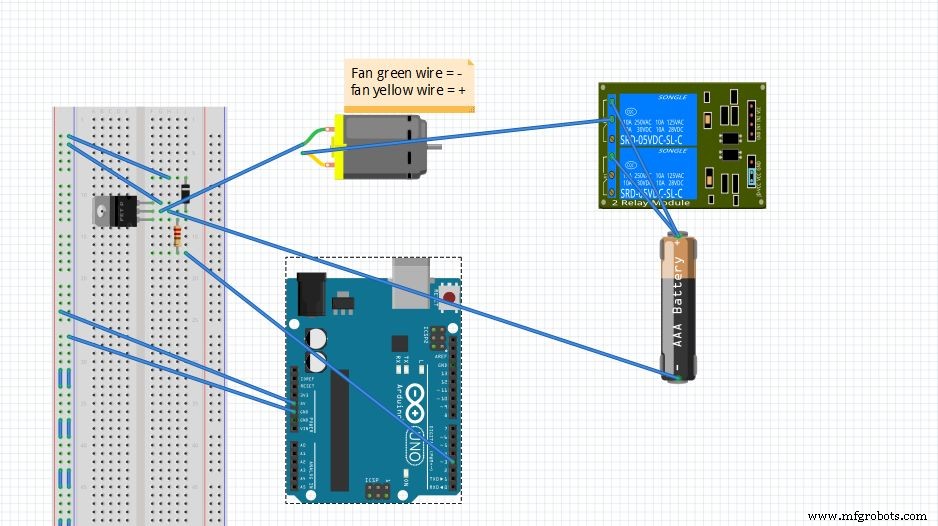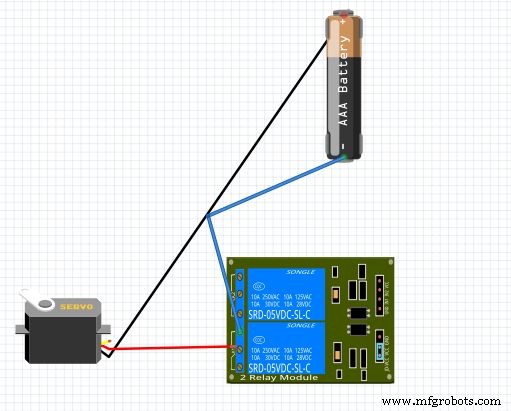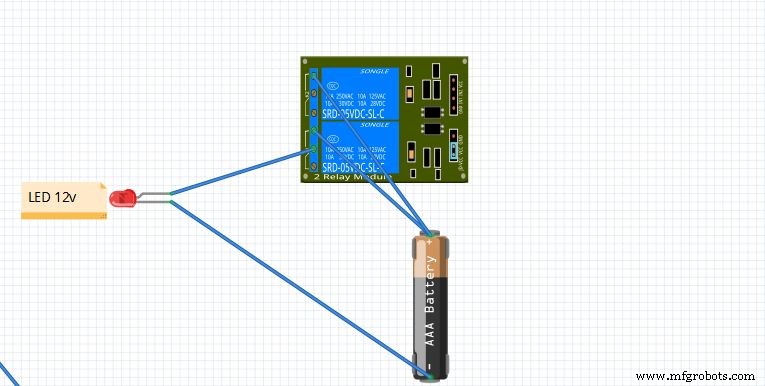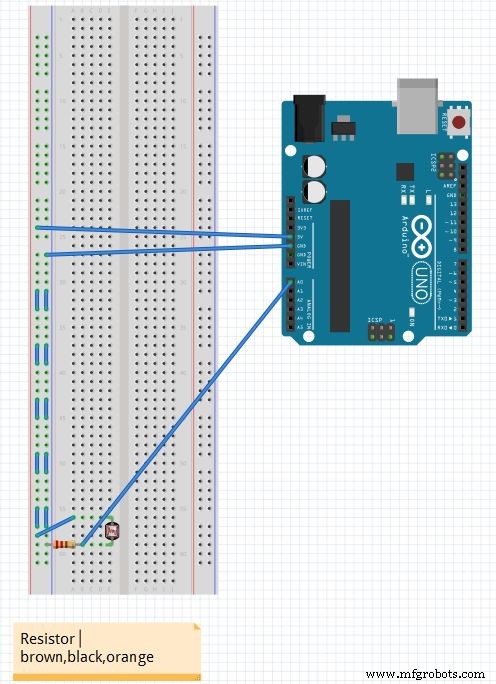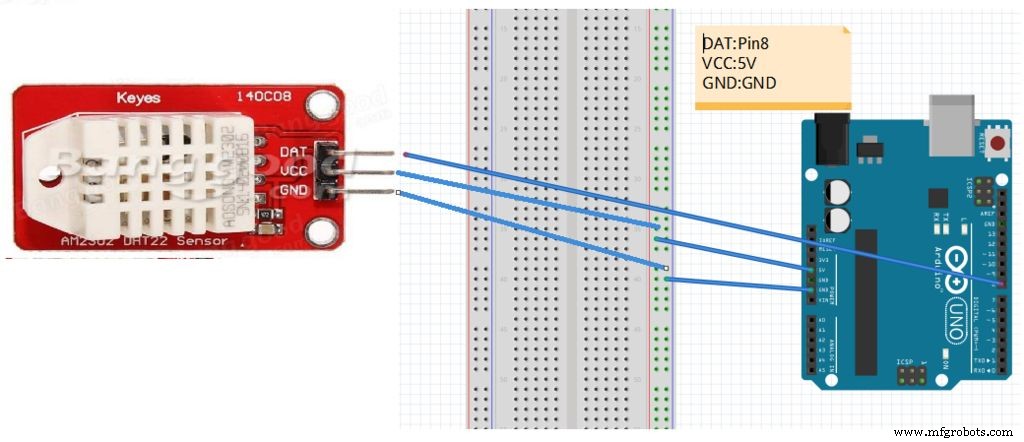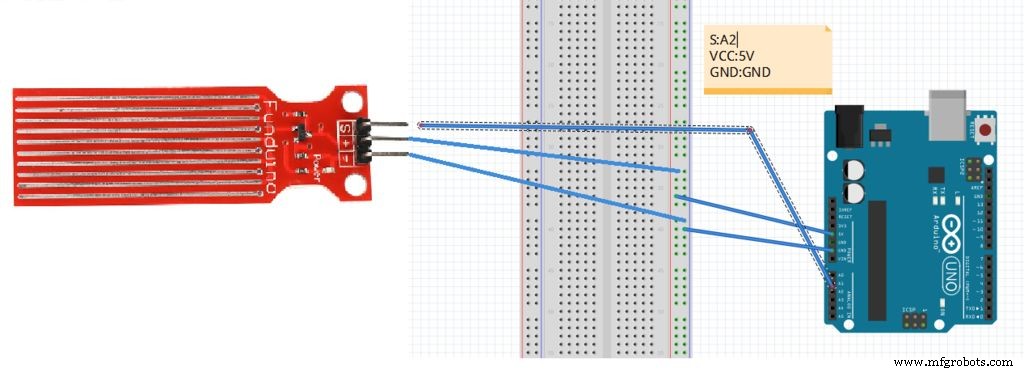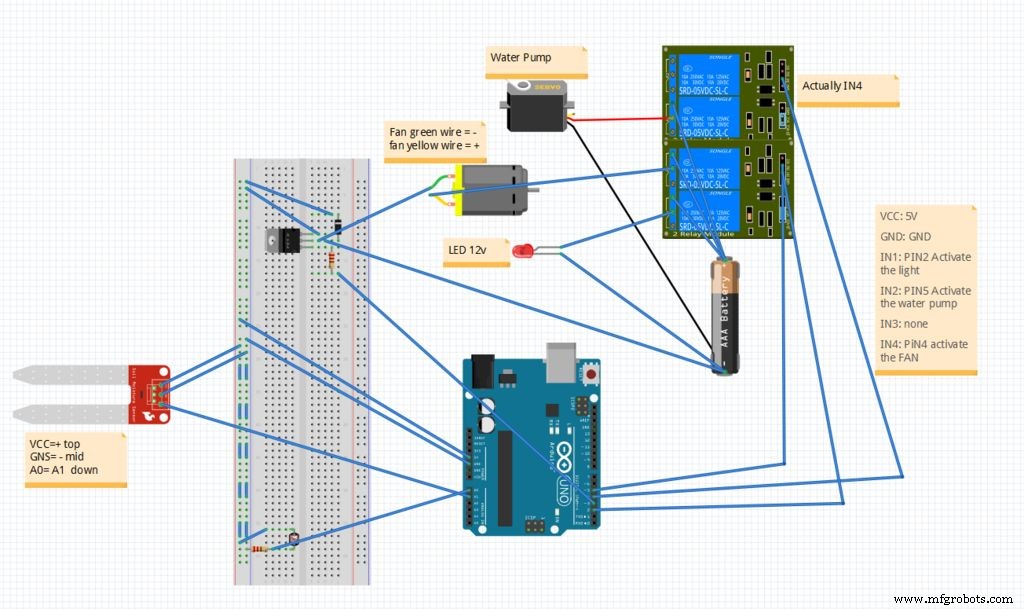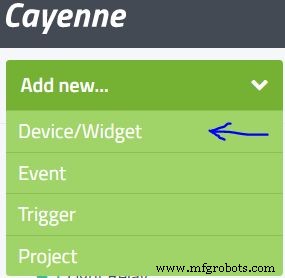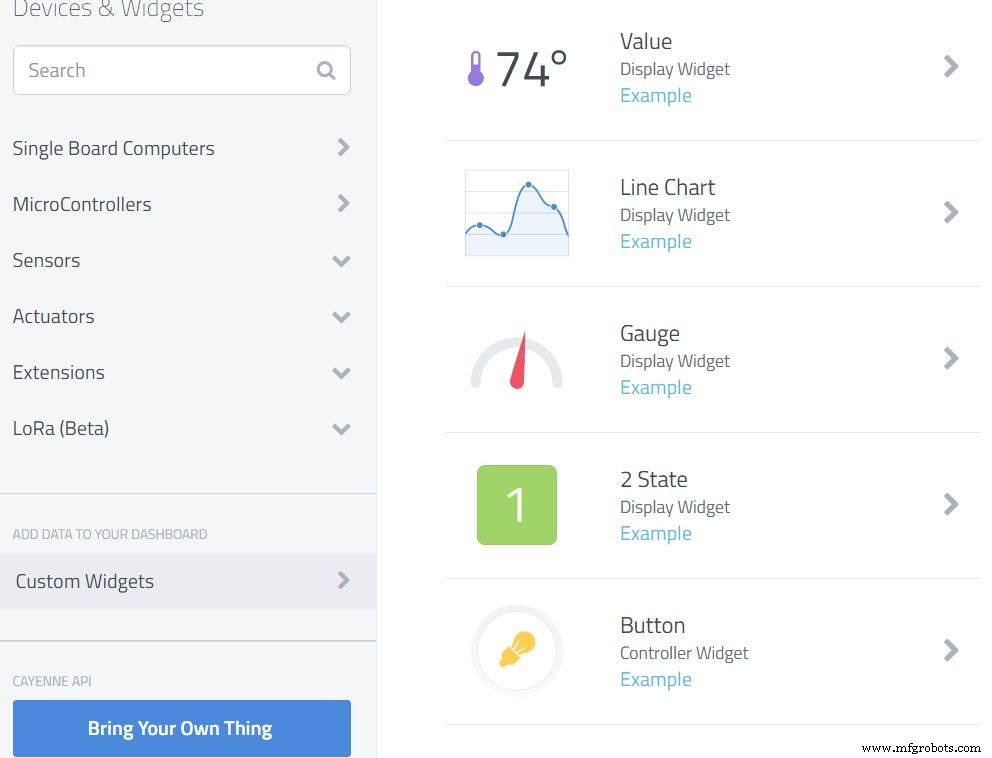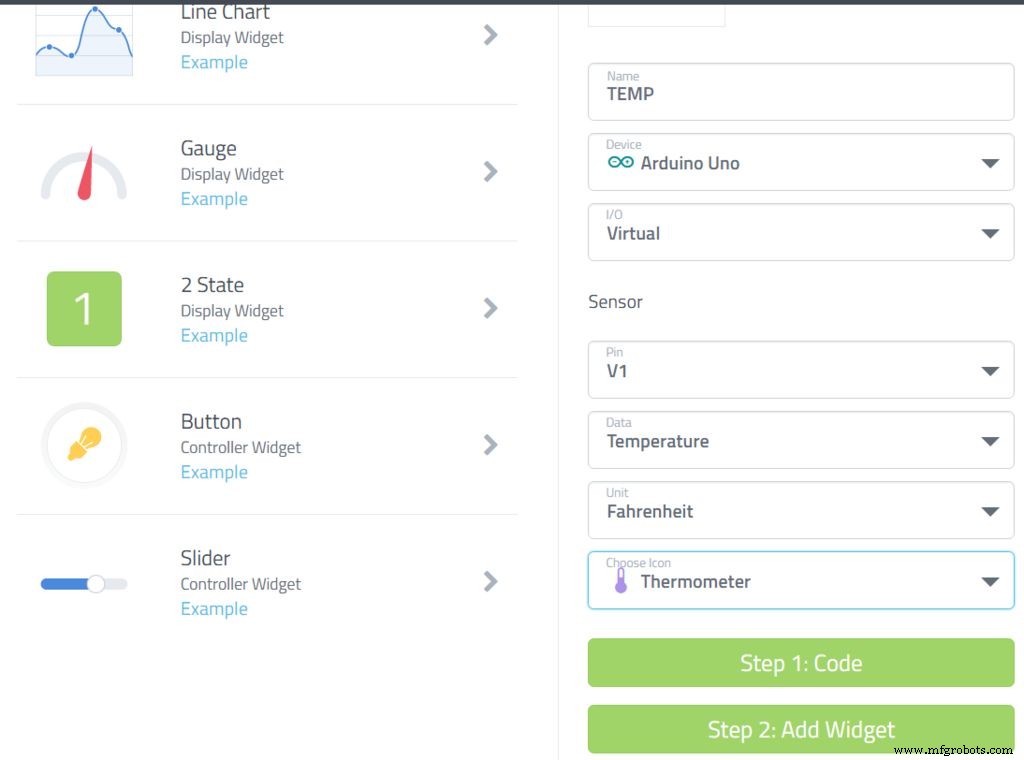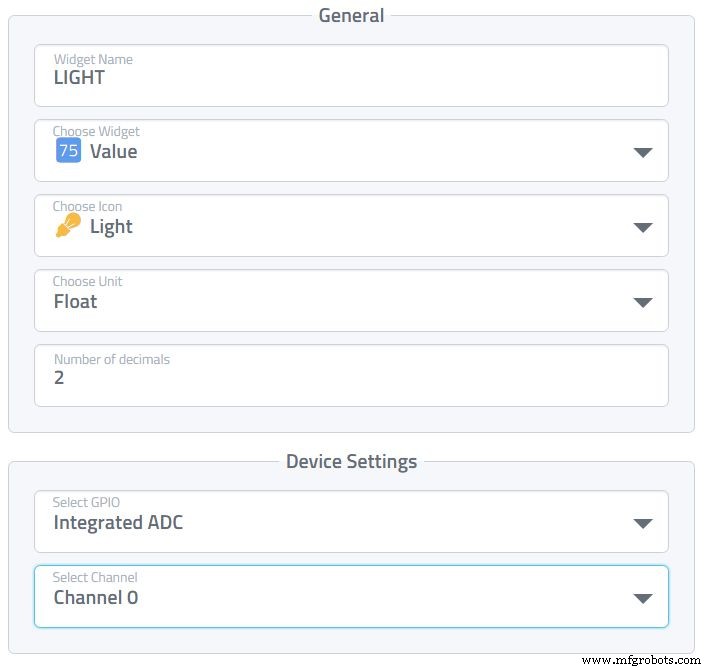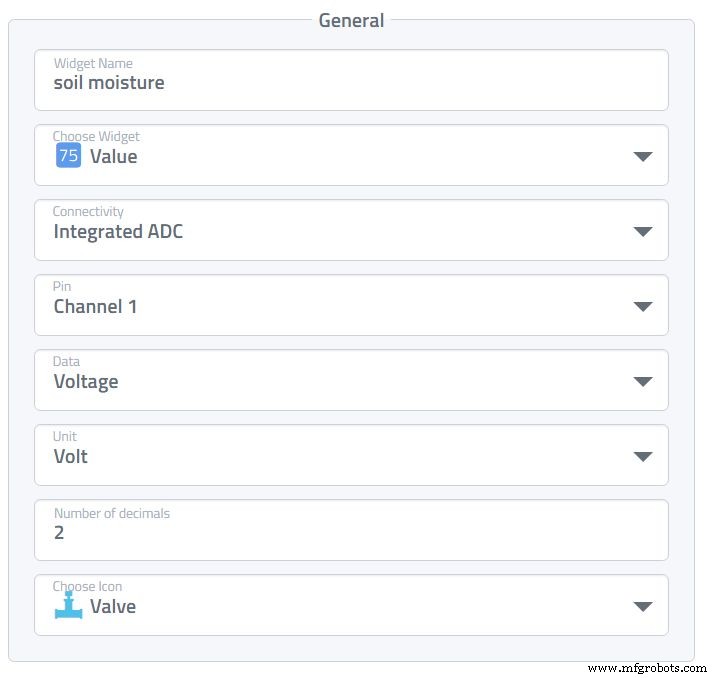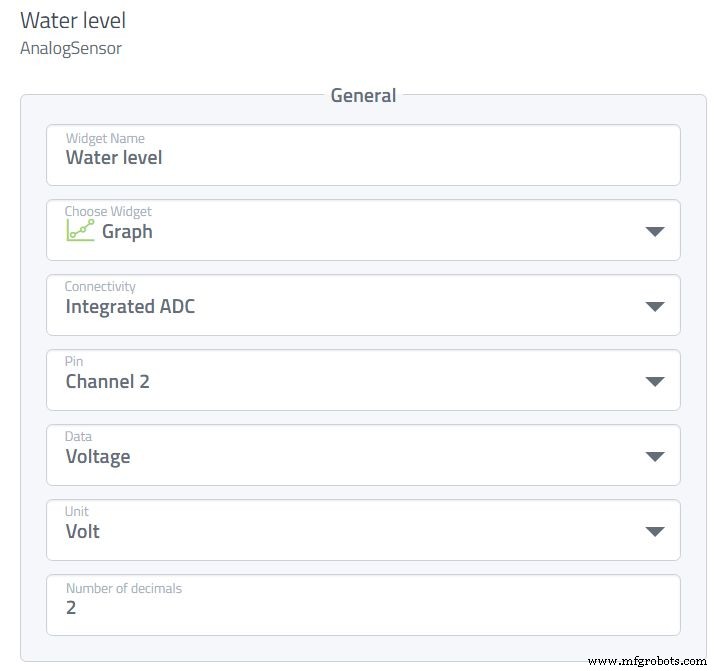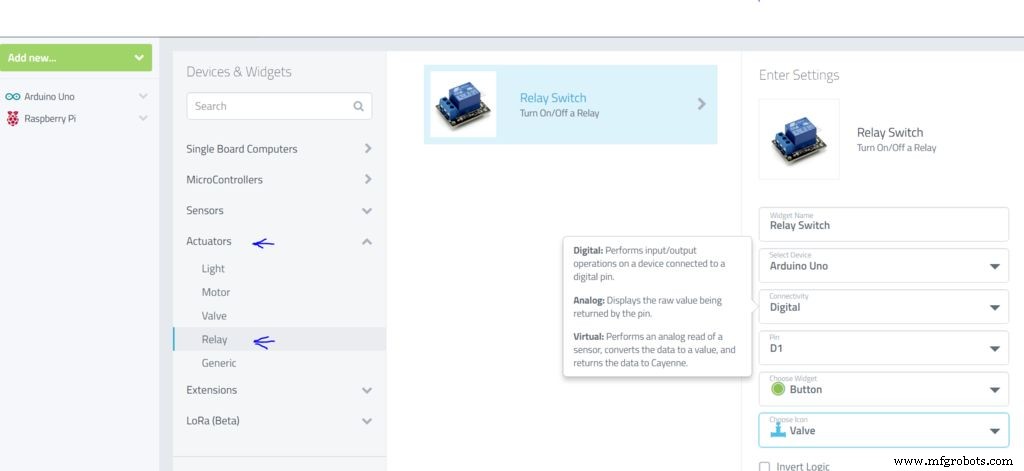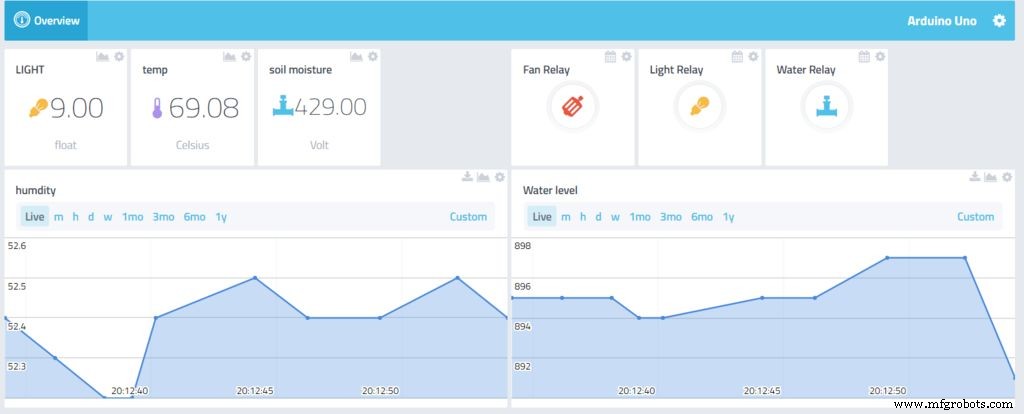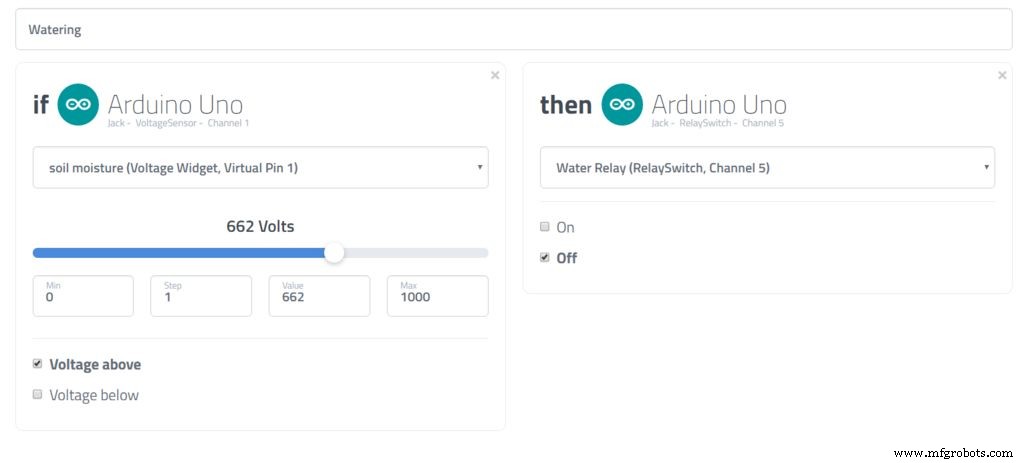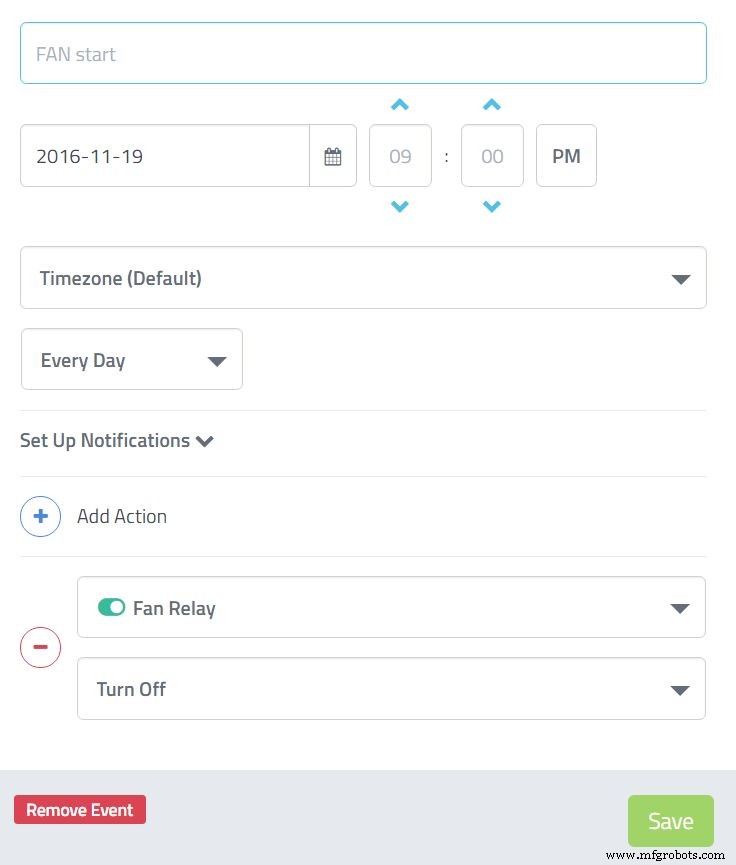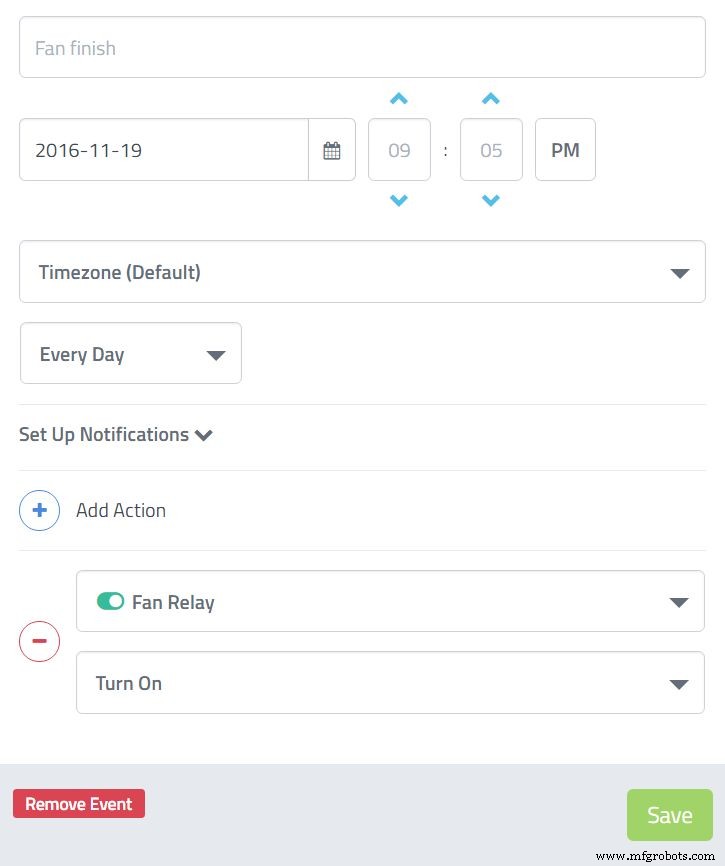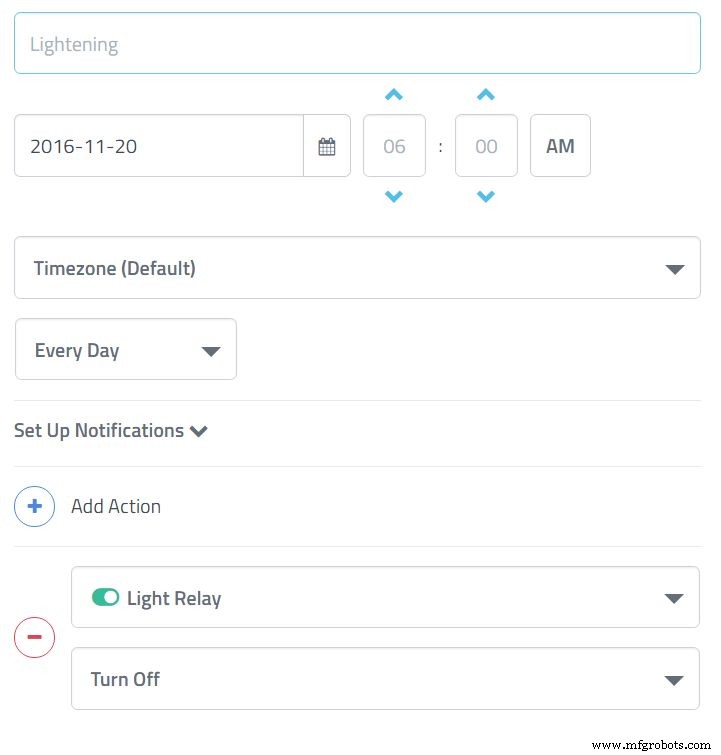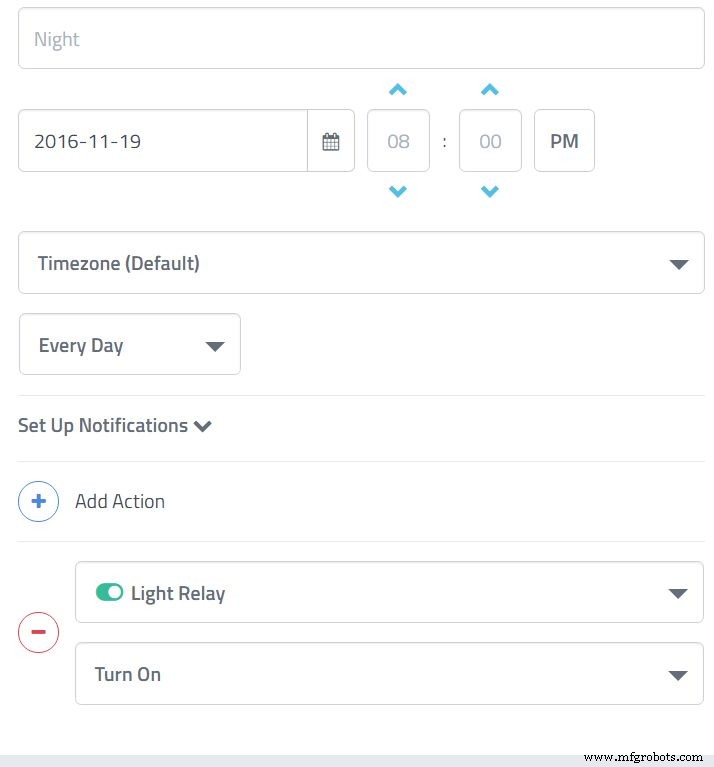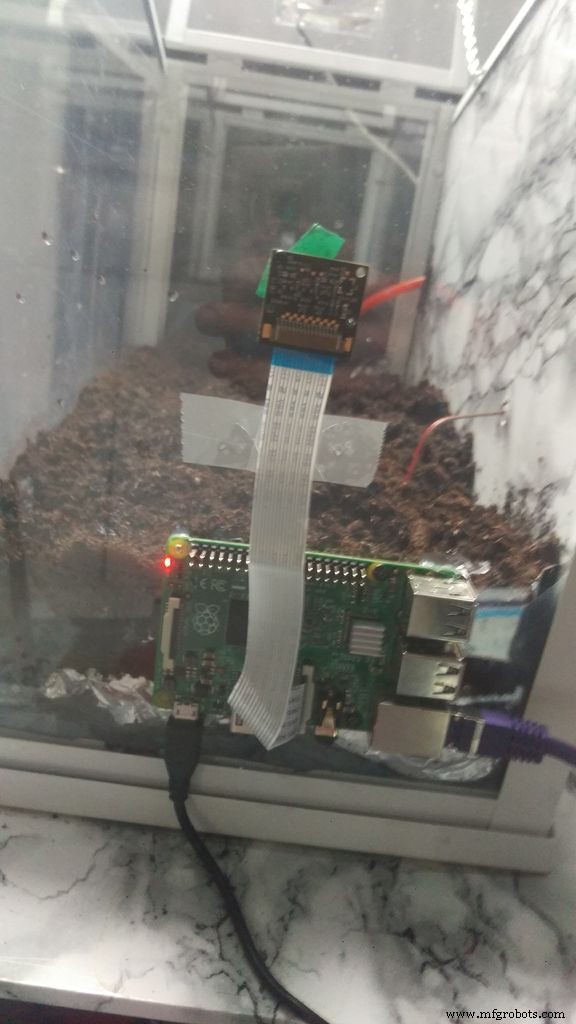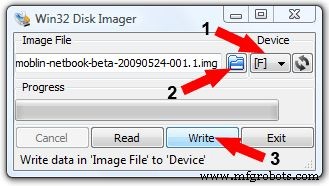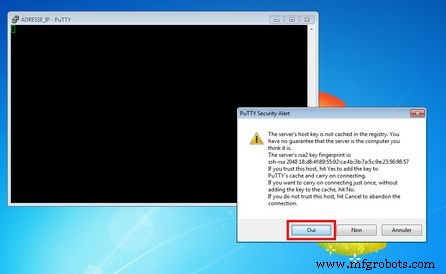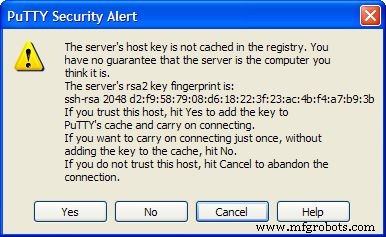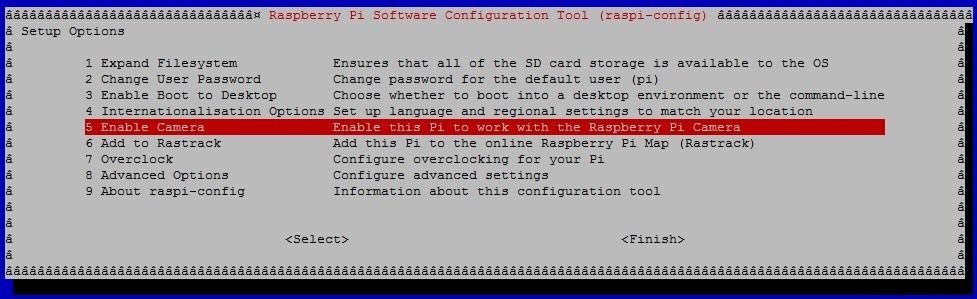Tentang proyek ini
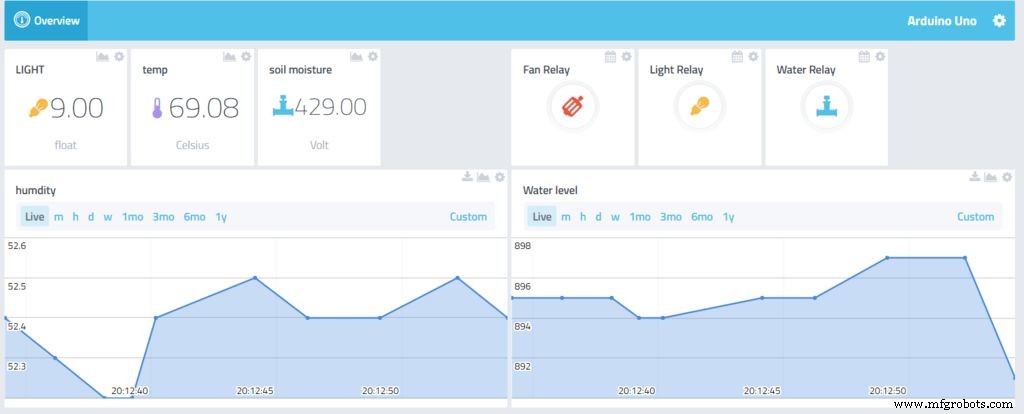
Ini adalah proyek kedua menggunakan taman otomatis saya, tetapi kali ini semuanya akan dikendalikan oleh Cayenne sehingga akan jauh lebih mudah. Saya juga menambahkan Raspberry Pi untuk melakukan video selang waktu.
Menyiapkan Arduino 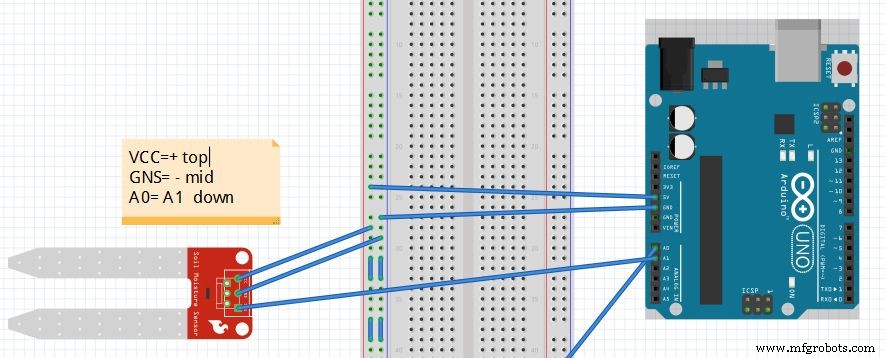
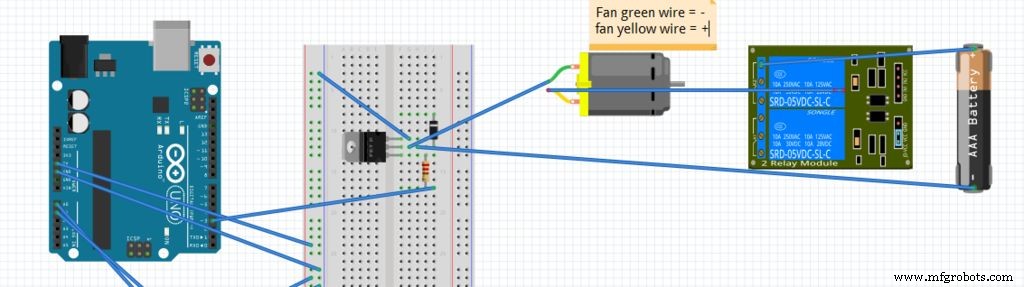
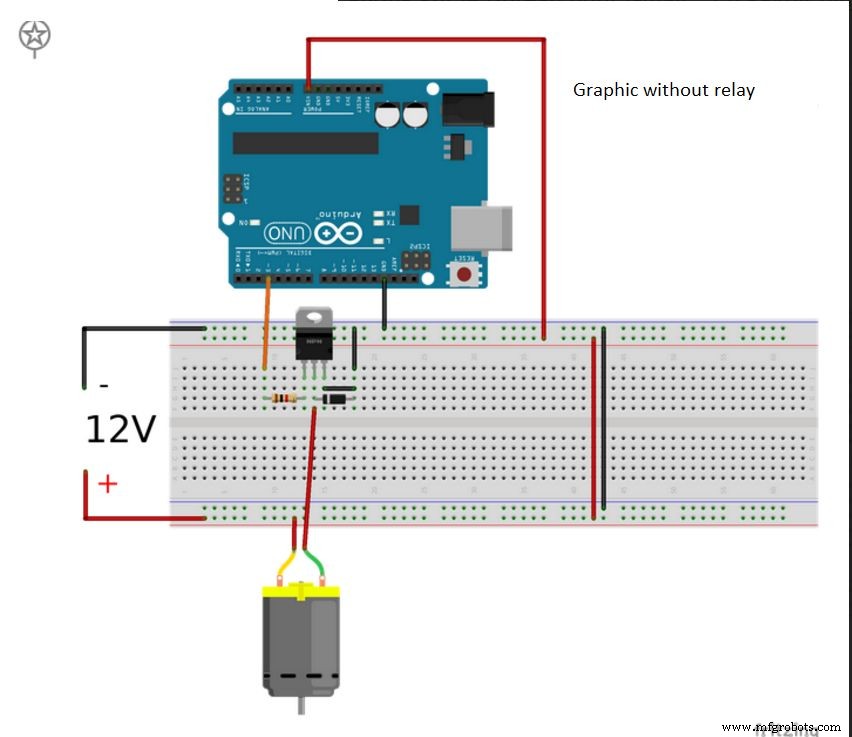
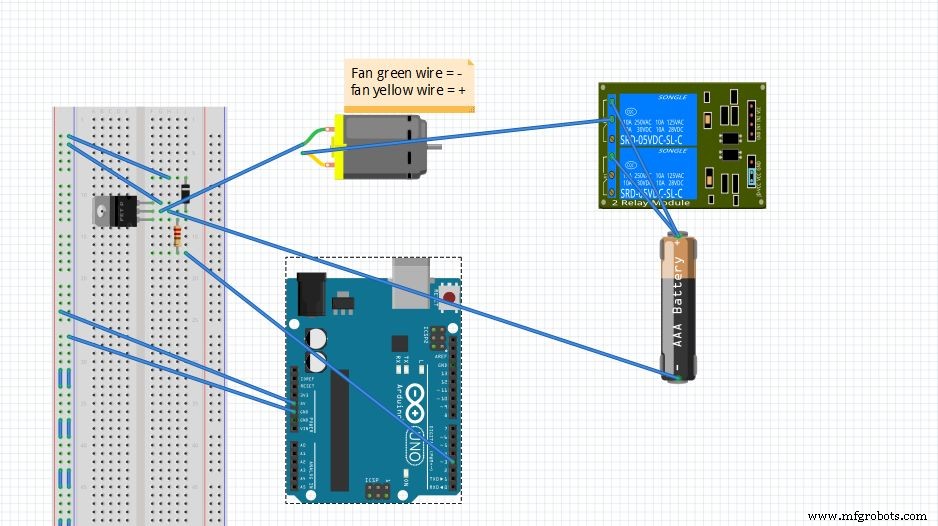
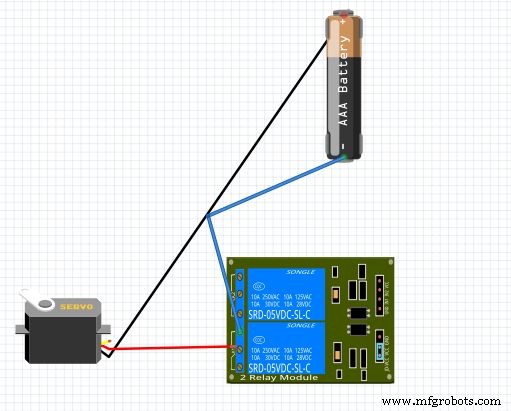
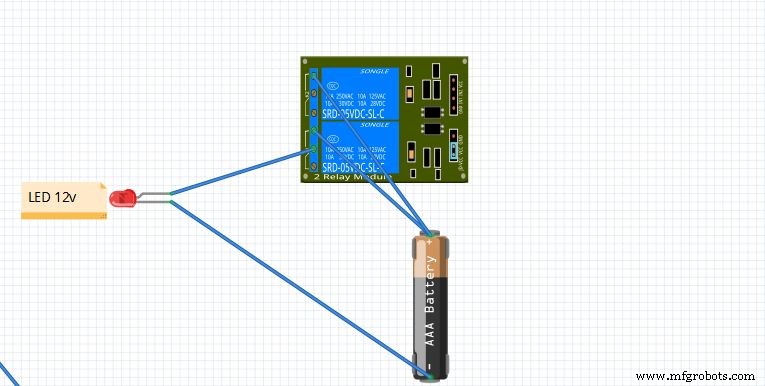
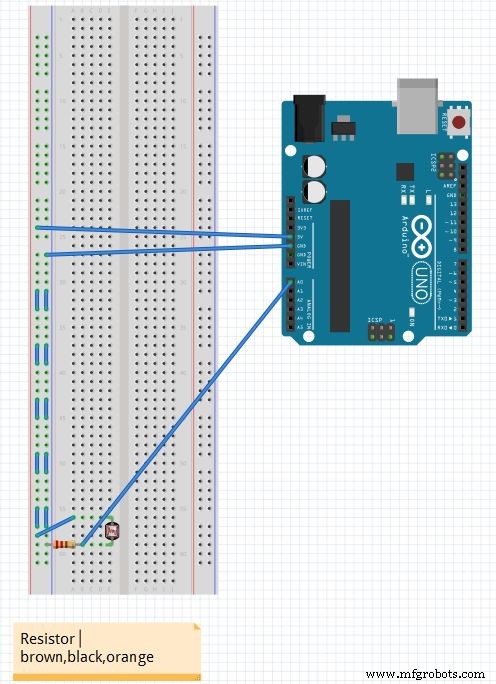
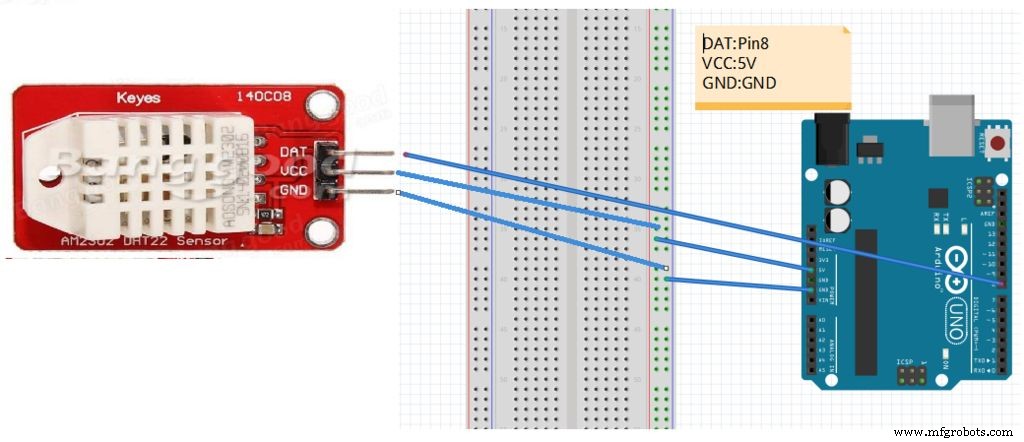
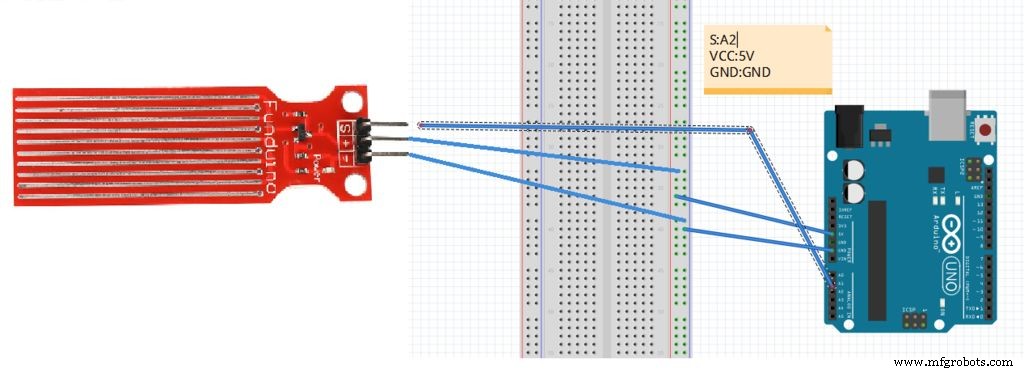
Untuk memantau kebun kami, saya menggunakan beberapa perangkat yang dapat membantu. Sebelum memulai, ingatlah untuk menghubungkan pelindung Ethernet ke Arduino.
Koneksi
Kelembaban tanah: Untuk memeriksa apakah tanaman membutuhkan air.
Penggemar:Saya jika menjadi panas akan aktif atau hanya untuk memberikan udara segar.
- Satu kabel masuk dari resistor ke pin 3-GND kipas masuk ke pin tengah transistor.
- Tanda + dari kipas menuju ke relay (pin tengah) Pin terakhir dari transistor menuju ke GND.
- Dioda menuju ke pin tengah transistor dan ke GND.
Pompa air: Ini akan aktif dengan kelembaban tanah.
- Tanda + menuju ke tengah pada relai dan GND ke GND pada sumber daya.
Fotoresistor (opsional): Bagian ini akan memungkinkan kita untuk mengukur apakah ada cukup cahaya di dalam ruangan.
- Satu bagian terhubung ke A0 dengan resistor terhubung ke ground.
- Anoda (+) masuk ke relai. Yang lain ke GND catu daya.
Cahaya:
- Anoda (+) masuk ke relai. Yang lain ke GND catu daya.
Sensor kelembaban /suhu: Beberapa kode diperlukan untuk perangkat ini agar berfungsi dengan baik dengan Cayenne.
Sensor ketinggian air:
Pemasangan terakhir 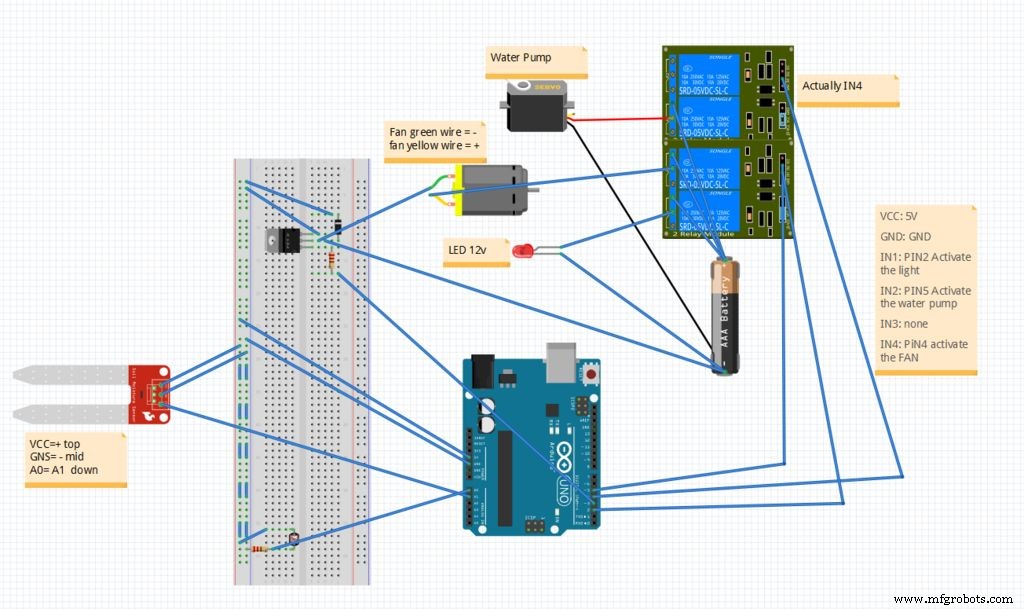

Saya menggunakan 2 relai dalam grafik karena Fritzing belum memiliki relai 4 saluran. Untuk relay saya hanya menggunakan satu catu daya 12v. Saya memisahkan kabel positif dan negatif, dan kemudian menyolder 3 kabel dari positif dan menghubungkan setiap bagian pada relai. Cukup satu karena semuanya tidak menyala secara bersamaan.
Saya menggunakan catu daya 5V untuk RELAY Arduino:
- IN2:PIN5 Aktifkan pompa air
Pengaturan Cabai rawit
Di sini kita akan melihat cara mengkonfigurasi Cayenne yang sangat mudah.
- Pertama buat akun di sini.
- Maka Anda harus menghubungkan pelindung Ethernet dengan kabel Rj45.
- Berikut adalah kode untuk menghubungkan ke Cayenne dan juga untuk mengonfigurasi sensor hum/temp.
Kode ini berfungsi untuk perisai w5100 kode tersedia di cayenne untuk perisai Ethernet/WiFi lainnya. Juga jangan lupa untuk menambahkan token your Anda Anda mendapatkannya setelah membuat akun Anda.
#include "DHT.h"//#define CAYENNE_DEBUG // Batalkan komentar untuk menampilkan pesan debug#define CAYENNE_PRINT Serial // Beri komentar ini untuk menonaktifkan cetakan dan menghemat ruang#include
# define DHTPIN 8 // pin digital apa yang kita sambungkan#define DHTTYPE DHT22 // DHT 22 (AM2302), AM2321
#define VIRT_TEMP V1#define VIRT_HUM V2
// Token otentikasi cabai. Ini harus diperoleh dari Cayenne Dashboard.char token[] ="toker Anda";
DHT dht(DHTPIN, DHTTYPE);unsigned long prev_DHT_refresh, interval_DHT_refresh =1000;
void setup(){ Serial.begin(9600); Cayenne.begin(token);
dht.begin();}void loop(){ Cayenne.run();
getDhtValues();
}
void getDhtValues() { unsigned long now =millis(); if (sekarang - prev_DHT_refresh> interval_DHT_refresh) { // Membaca suhu atau kelembapan membutuhkan waktu sekitar 250 milidetik! // Pembacaan sensor juga bisa sampai 2 detik 'lama' (sensornya sangat lambat) float h =dht.readHumidity(); // Baca suhu sebagai Celcius (default) float t =dht.readTemperature(); // Periksa apakah ada pembacaan yang gagal jika (!isnan(h) &&!isnan(t)) { Cayenne.virtualWrite(VIRT_HUM, h); Cabai rawit.celsiusTulis(VIRT_TEMP, t); } prev_DHT_refresh =sekarang; }}
Perangkat di Cayenne 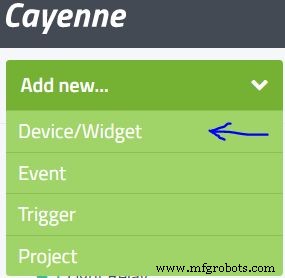
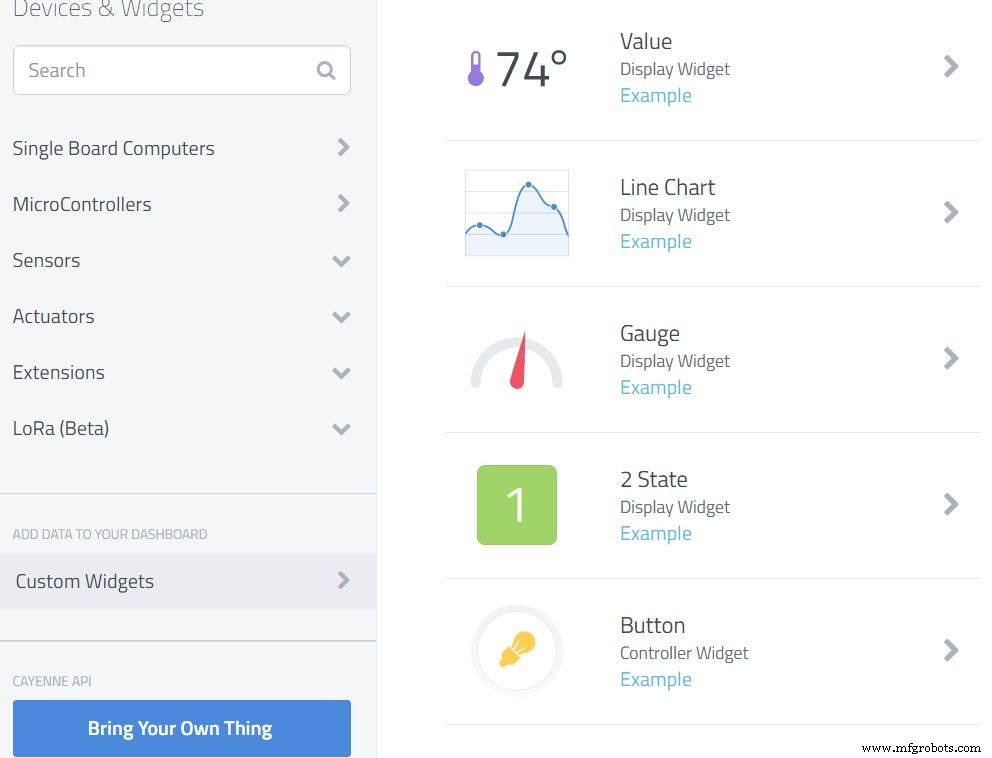
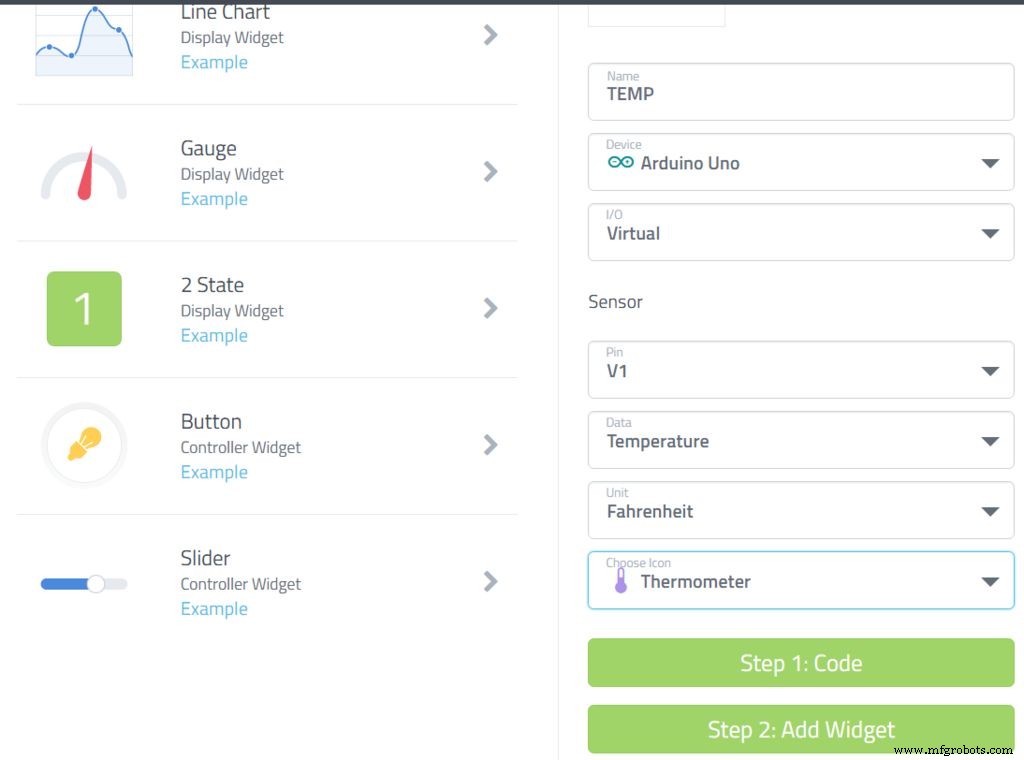
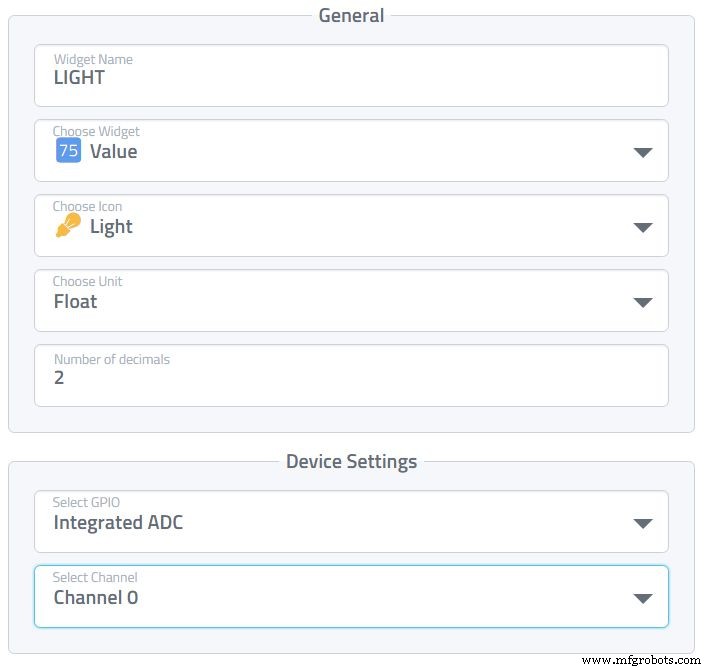
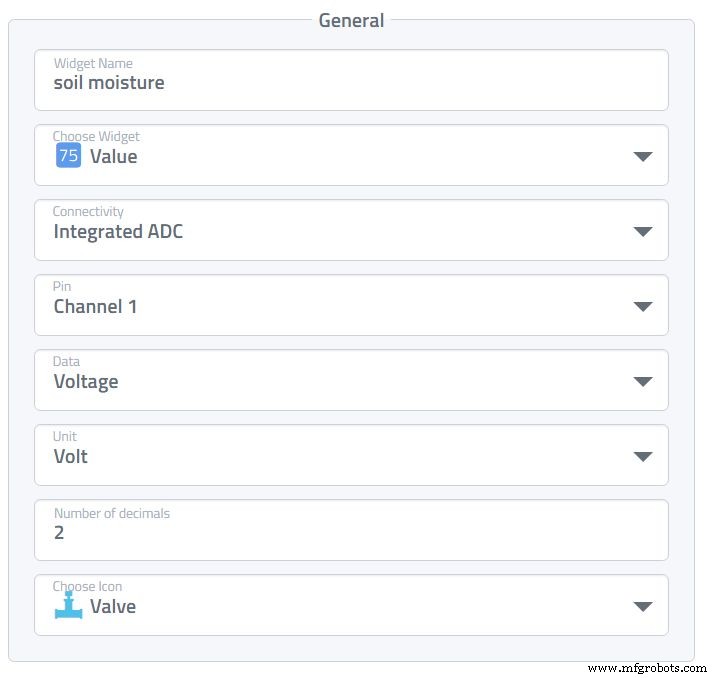
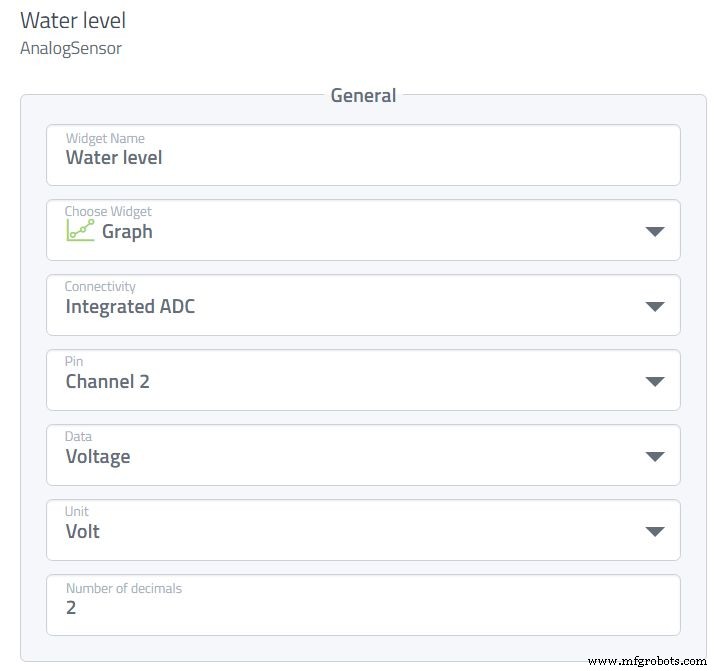
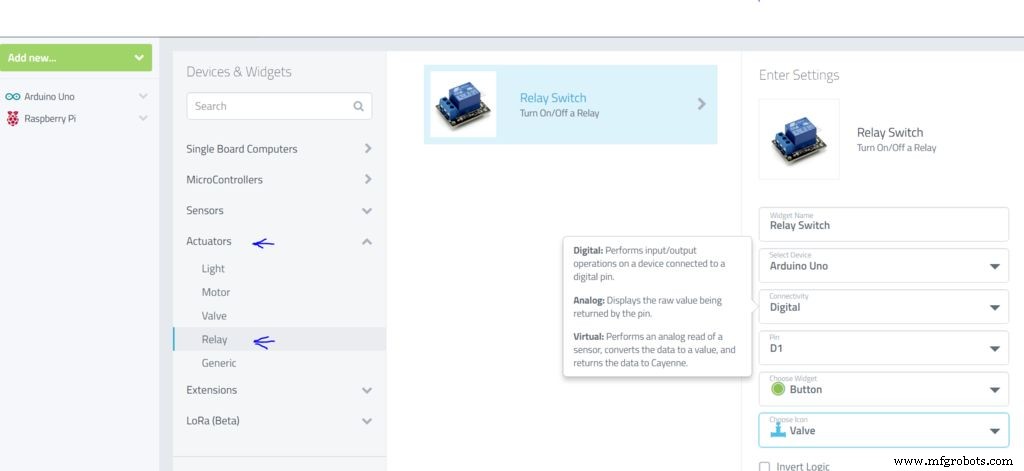
Kami hampir selesai dengan Arduino. Sekarang bagian yang mudah. Kami akan menambahkan semua perangkat di Cayenne.
Tambahkan perangkat -> Widget khusus
Pilih jenis widget yang Anda suka. Saya menggunakan grafik untuk kelembaban dan ketinggian air jika tidak saya menggunakan nilai. Untuk sensor kelembaban dan suhu kami menggunakan pin virtual:
Untuk perangkat lain alih-alih memilih pin virtual, ambil Analog dengan tautan pin ke sana. Prosedurnya sama tapi kali ini di aktuator lalu pilih pin Arduino yang terhubung ke relai untuk lampu/kipas/pompa air.
Peristiwa dan pemicu 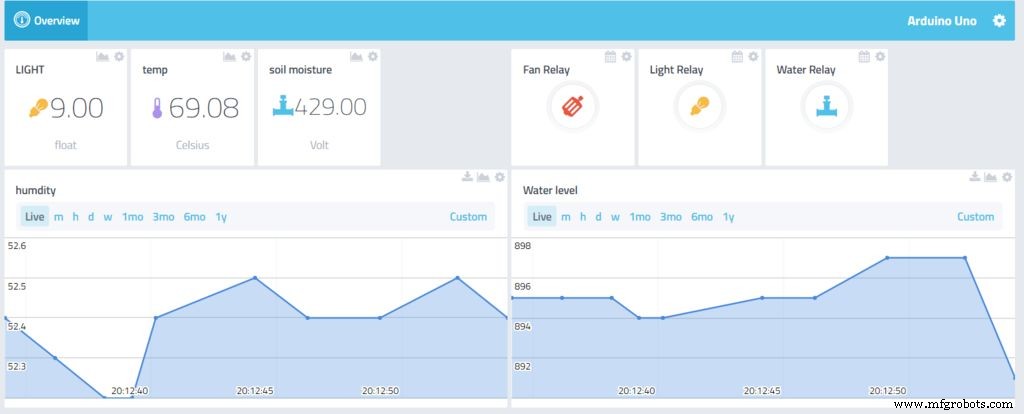

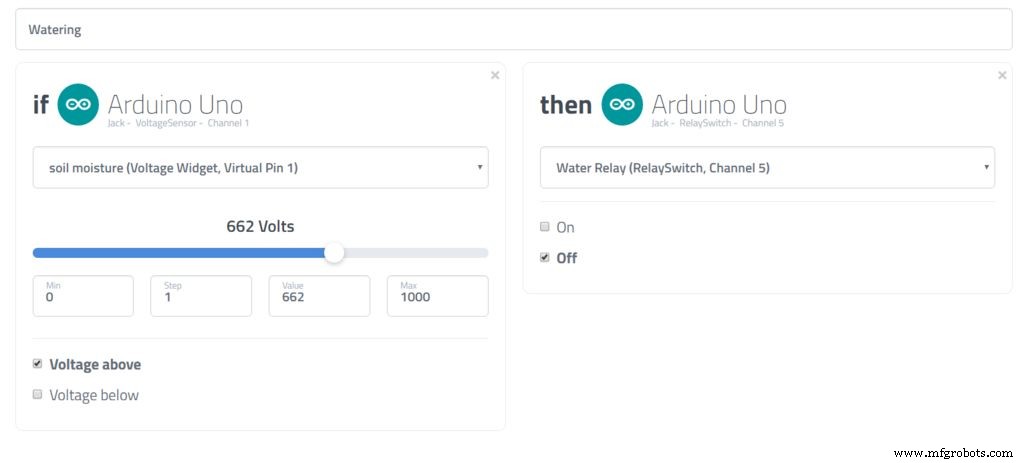

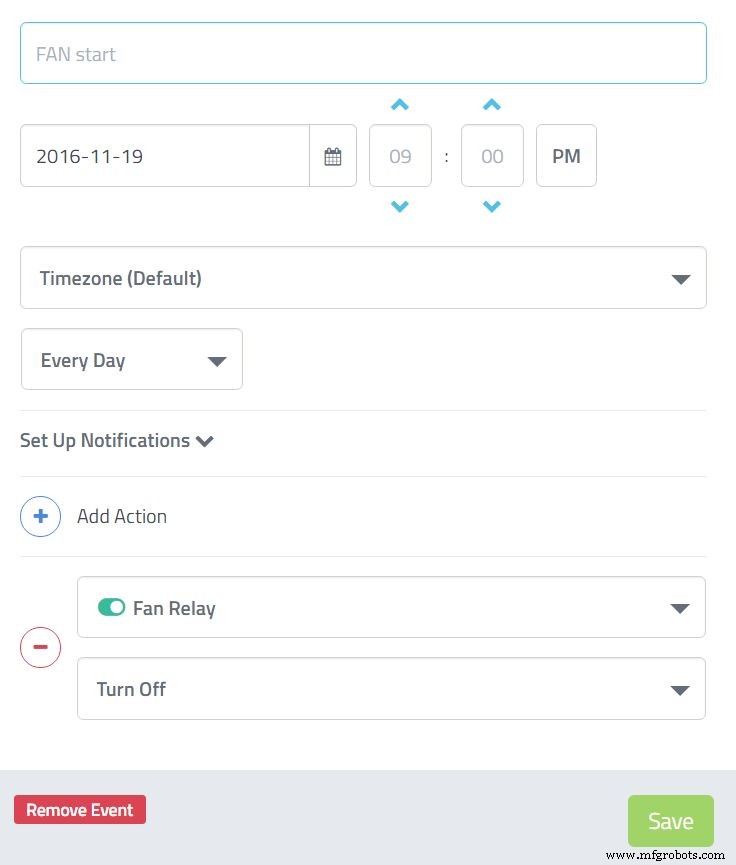
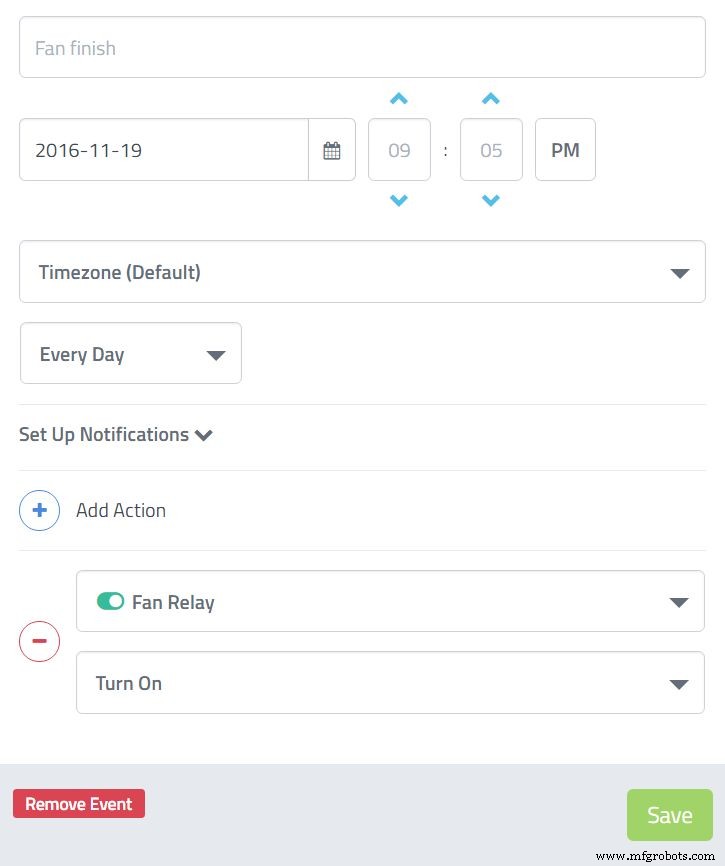
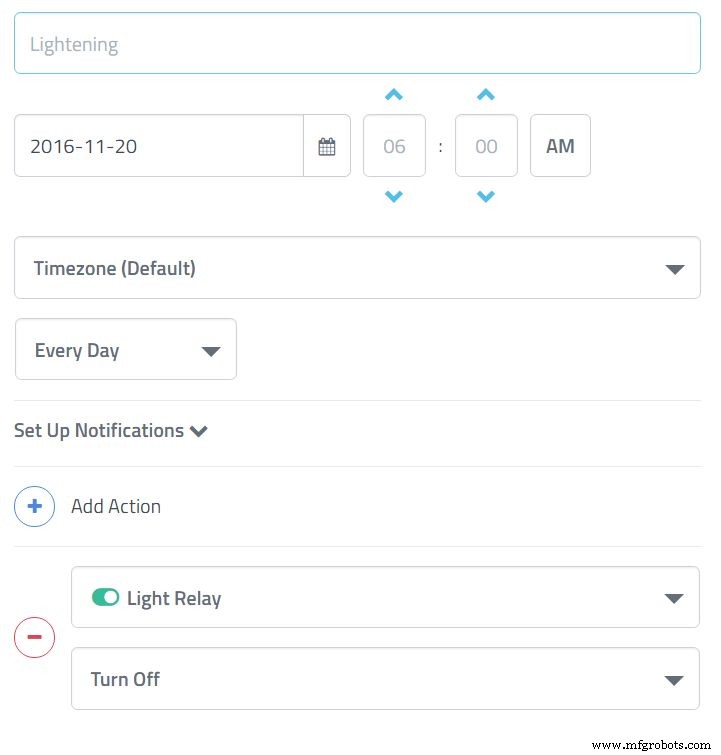
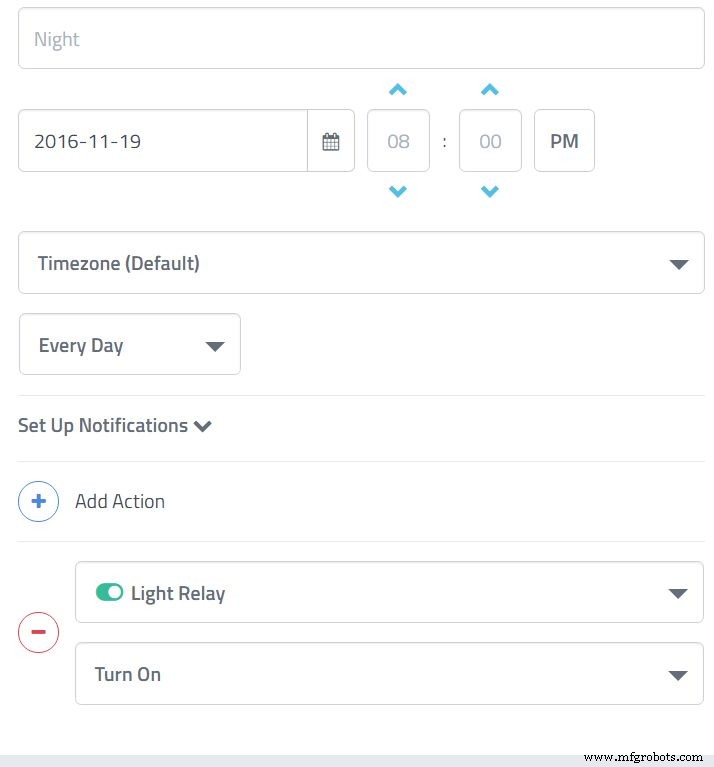
Sekarang setelah kita memiliki dasbor, kita akan menyiapkan Pemicunya:
- Pompa air: Ini akan menyalakan pompa ketika kelembaban tanah yang terdeteksi terlalu kering. Perhatikan saya menggunakan 2 pemicu:satu untuk menyalakan pompa air dan satu lagi untuk menghentikannya.
- Ketinggian air: Bila nilainya tinggi berarti airnya hilang. Di sini kami akan menerima email untuk mengingatkan kami.
- Acara: Saya menyiapkan 4 acara, satu untuk menyalakan lampu di pagi hari, dan satu lagi untuk menghentikannya di malam hari, dan 2 untuk menyalakan/mematikan kipas.
Siapkan Raspberry Pi 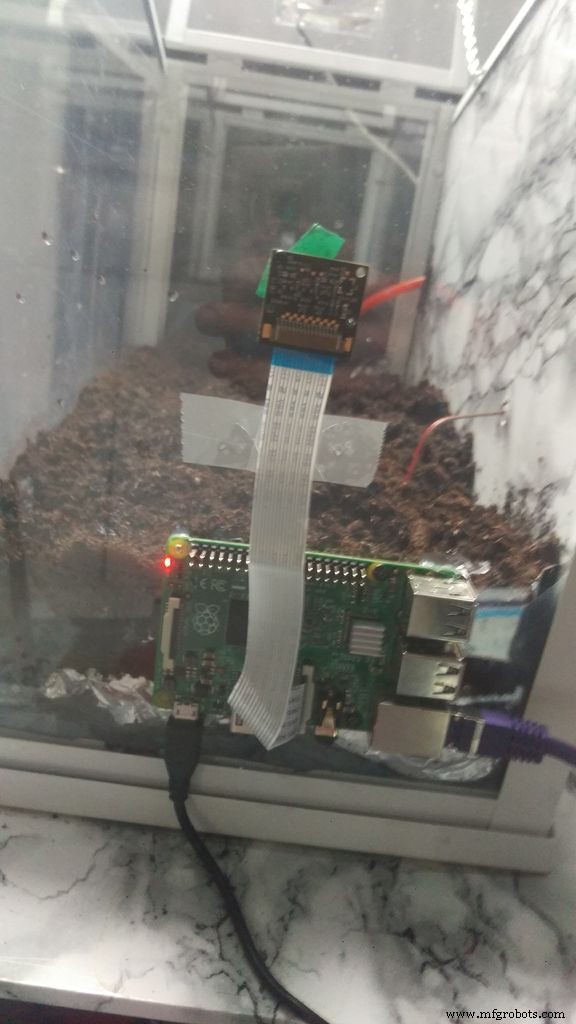
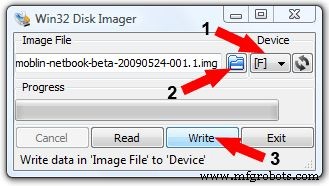
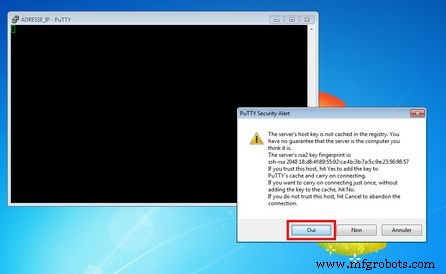
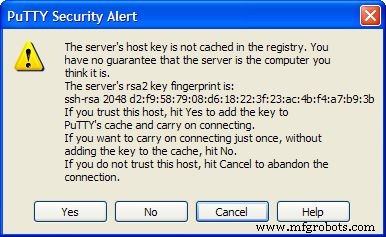
Mari kita lakukan selang waktu pertumbuhan tanaman.
3 Perangkat Lunak:
- Win32diskimager untuk membakar gambar pada kartu SD
- Putty untuk terhubung dari jarak jauh ke Raspberry WIn32 disk imager:
Setelah mengunduh, instal. Buka:
1. Anda akan melihat "perangkat". Secara umum defaultnya bagus (jika Anda hanya menghubungkan kartu SD)
2. Klik folder icon biru dan pilih gambar Raspbian Jessie yang sudah kamu download
3. Klik tulis dan selesai. Anda sekarang dapat memasukkan kartu ke Raspberry.
Dempul: Ini memungkinkan kita untuk terhubung melalui SSH, buka Putty (tidak perlu menginstal).
- Hubungkan kabel internet ke Raspberry
- Anda perlu menemukan IP Raspberry 2 dengan cara mudah:
- Hubungkan ke antarmuka kotak Anda, Anda akan dapat melihat perangkat dengan IP
- Hubungkan layar sentuh dan keyboard ke terminal lalu
ifconfig. Sekarang di Putty masukkan alamat IP. Ini akan menjadi seperti 192.168.0.3 lalu masuk.
- Ini akan meminta untuk percaya, klik ya (gambar).
- masuk:
pi , kata sandi:raspberry . Tinggalkan jendela di samping, kami akan kembali lagi nanti.
Sekarang setelah Raspberry berjalan, beberapa pembaruan diperlukan, jadi di Putty salin tempel perintah:
sudo apt-get updatesudo apt-get upgrade
VNC:
Jika Anda tidak memiliki layar untuk menghubungkan Raspberry Anda, instal VNC ke remote control.
sudo apt-get install tightvncserver
Setelah selesai untuk memulai server:
vncserver :1
Dan mengunduh vncviewer di komputer Anda, untuk menghubungkan masukkan IP dan nomor server. Ini akan terlihat seperti ini 192.168.0.3:1
Cabe rawit: Anda dapat mengambil remote control Raspberry Anda dengan Cayenne, hanya perlu menginstalnya:
wget https://cayenne.mydevices.com/dl/rpi_03wl1tt4nt.shsudo bash rpi_03wl1tt4nt.sh -v
Selang waktu 
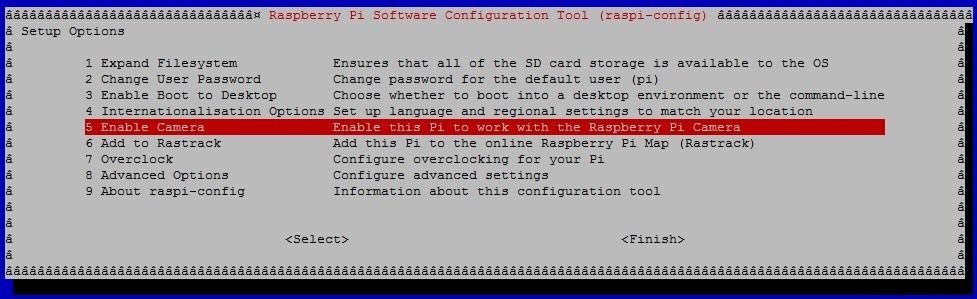
Langkah terakhir! Sekarang kita dapat mengaktifkan kamera untuk melakukannya di Putty atau di tempel terminal:
sudo raspi-config
Lalu pergi untuk mengaktifkan kamera. Kita harus membuat folder untuk menyimpan gambar:
cd /home/pi/Desktopmkdir timelapse
Setelah memasang web cam kita akan membuat skrip untuk mengambil gambar setiap jam:
cd /home/pi/Desktop nano timelapse.sh
Tempel ini:
SAVEDIR=/home/pi/Desktop/timelapse/sementara [ true ]; do filename=-$(date -u +"%d%m%Y_%H%M-%S").jpg/opt/vc/bin/raspistill -o $SAVEDIR/$filenamesleep 3600;done;
Dan untuk memastikan skrip dapat dieksekusi:
chmod +x timelapse.sh
Kesimpulan 


Tutorialnya panjang tapi sangat mudah, hanya ada beberapa perangkat untuk menghubungkan dan mengkonfigurasi platform. Pada gambar adalah kekacauan besar. Saya menggunakan kawat yang terlalu panjang. Saya akan memposting hasil time-lapse saya ketika tanaman selesai tumbuh.
Saran:
Perisai Ethernet bisa mendapatkan kesalahan DHCP gagal. Saat mencoba menghubungkan, saya menemukan solusinya di forum Arduino:Anda harus menyolder dua resistor 100ohm di tempat acak untuk mengganggu pembaca Anda.
Kode
- Cuplikan kode #1
- Cuplikan kode #9
Cuplikan kode #1Arduino
#include "DHT.h"
//#define CAYENNE_DEBUG // Batalkan komentar untuk menampilkan pesan debug
#define CAYENNE_PRINT Serial // Beri komentar ini untuk menonaktifkan cetakan dan menghemat ruang#include
#define DHTPIN 8 // pin digital apa yang kita sambungkan#define DHTTYPE DHT22 // DHT 22 (AM2302), AM2321
#define VIRT_TEMP V1#define VIRT_HUM V2
// Token autentikasi cabai. Ini harus diperoleh dari Cayenne Dashboard.char token[] ="toker Anda";
DHT dht(DHTPIN, DHTTYPE);unsigned long prev_DHT_refresh, interval_DHT_refresh =1000;
void setup(){ Serial.begin(9600); Cayenne.begin(token);
dht.begin();}
void loop(){ Cayenne.run();
getDhtValues();
}
void getDhtValues() { unsigned long now =millis(); if (now - prev_DHT_refresh> interval_DHT_refresh) { // Membaca suhu atau kelembapan membutuhkan waktu sekitar 250 milidetik! // Pembacaan sensor juga mungkin sampai 2 detik 'lama' (sensornya sangat lambat) float h =dht.readHumidity(); // Baca suhu sebagai Celsius (default) float t =dht.readTemperature();
// Periksa apakah ada pembacaan yang gagal jika (!isnan(h) &&!isnan(t)) { Cayenne. virtualWrite(VIRT_HUM, h); Cabai rawit.celsiusTulis(VIRT_TEMP, t); } prev_DHT_refresh =sekarang; }}
Cuplikan kode #9SH
SAVEDIR=/home/pi/Desktop/timelapse/sementara [ true ]; do filename=-$(date -u +"%d%m%Y_%H%M-%S").jpg/opt/vc/bin/raspistill -o $SAVEDIR/$filenamesleep 3600;done;